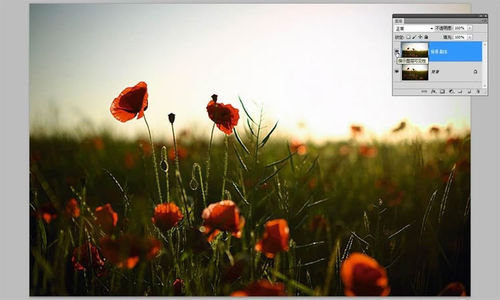1、复制背景图层 打开文件。在开始调整照片前,有必要首先复制背景图层。这样做能在万一出问题的时候,很快重新来过。选择“窗口>图层”菜单打开图层面板,将被锁定的背景图层缩略图拖放至创建新图层按钮上,创建副本。
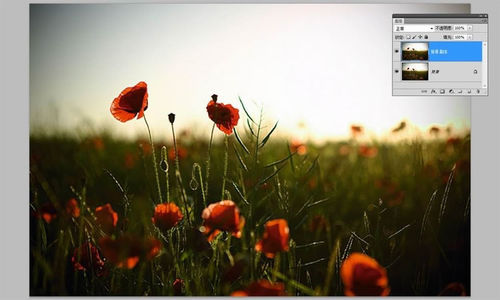
2、打开滤镜 打开“滤镜>镜头校正(早期版本中该命令位于‘滤镜>扭曲>镜头校正’)”。默认状态下你会看到灰色的网格覆盖在作品上,这对于我们精确判断画面暗角会起到干扰,因此取消下方的“显示网格”选项,现在我们可以清晰看到画面四周的暗角。

3、提亮暗角 将晕影数量设置为+41,提亮画面暗角。这样做的同时也会对部分曝光正确的天空造成影响,为了避免这种情况,将中点设置为+76。保持天空中的淡蓝色影调。单击确定返回主界面。

4、前后对比 现在我们有两个图层,“背景副本”图层中显示的是修正过后的画面。单击该图层缩略图前方的眼睛图标可以切换该图层的可见状态。如果对调整结果满意,保持该图层可见,并选择“图层>合并图像”。